Cara membuat biodata di microsoft word
Tab stop adalah tempat dimana kursor akan berhenti saat kita menekan tombol
TAB.
Berikut adalah langkah demi langkah pembuatan Formulir Data Mahasiswa:
1. Jalankan Microsoft Office Word 2007
Start - Programs - Microsoft Office - Microsoft Office Word 2007
2. Setelah itu muncul halaman baru dari Microsoft Office Word 2007
3. Langkah pertama yang harus dilakukan adalah mengganti tipe font dan
ukurannya, karena tipe font default dari MS WORD 2007 adalah Calibri.
Untuk merubah tipe font dan ukurannya, pada keyboard tekan tombol
CTRL+A setelah itu tekan tombol CTRL+SHIFT+F. Maka muncul
kotak dialog Font, rubah font menjadi Times New Roman dan ukurannya
menjadi 12. Setelah itu tekan tombol OK.
4. Jika font telah dirubah, sekarang kita membuat Judul Halaman. Pada
bagian atas halaman, ketikan judul halaman. misal: FORMULIR DATA
MAHASISWA. Setelah itu, select/blok teks tersebut, lalu tekan tombol
CTRL+B agar teks tersebut menjadi BOLD.
5. Setelah membuat halaman JUDUL, sekarang kita atur tabs stop. Untuk
mengatur tabs stop, kita masuk ke kotak dialog Paragraph dengan cara
mengklik tab/menu Page Layout. Setelah itu klik tanda panah disamping
kanan Paragraph.
6. Lalu muncul kotak dialog Paragraph, klik Tabs Indent and Spacing, lalu
klik tombol Tabs.
7. Setelah itu muncul kotak dialog Tabs
8. Kita akan membuat 3 tab stop position, tab stop position yang pertama
untuk “:”, yang kedua untuk awal titik, dan yang ketiga untuk akhir titik.
9. Pada Tab stop position masukan 4 cm lalu klik Set. Ulangi langkah
tersebut dengan Tab stop position yang berbeda yaitu 4,25 cm.
10. Sekarang kita buat tab stop position yang ketiga, pada tab stop position
masukan 15 cm, lalu pada Leader klik Radio Button no 2, setelah itu klik
Set. Lalu klik OK.
11. Karena kita sudah mengatur posisi Tabs Stop, maka pada ruler/penggaris
akan tampil seperti dibawah ini:
12. Sekarang kita langsung mengisi konten halaman. Dibawah judul, ketikan
Nama Lengkap, setelah itu tekan satu kali tombol TAB pada keyboard.
Lalu ketikan “:”,tekan lagi tombol TAB pada keyboard sebanyak dua kali.
Lalu tekan Enter.
13. Ketikan lagi isi konten halaman, misal ketikan N.I.M, setelah itu tekan
tombol TAB pada keyboard sebanyak satu kali, setelah itu ketikan “:”.
Lalu tekan tombol TAB pada keyboard sebanyak dua kali. Lalu tekan
Enter
14. Ulangi langkah ke-13 tersebut untuk konten Tempat/Tanggal Lahir.
15. Untuk konten alamat, ketikan Alamat, setelah itu tekan tombol TAB pada
keyboard sebanyak satu kali, setelah itu ketikan “:”. Lalu tekan tombol
TAB pada keyboard sebanyak lima kali. Lalu tekan Enter.
16. Ulangi langkah ke-13 untuk membuat konten Agama dan Nama Orang
Tua.
17. Silahkan tambahin sendiri text yang ingin anda masukan dan klik Ctrl + s untuk menyimpan dan Ctrl + p untuk di print.
Demikian Microsoft word tutorial - Cara Membuat Formulir Data Mahasiswa Menggunakan Tabs Stop.
Kurang lebihnya saya mohon maaf, dan semoga tutorial ini bermanfaat, Amin.
Untuk melihat tutorial lainya dan Link Download Microsoft word silahkan anda cari di blog ini.
Untuk mengetahui pembuat Tutorial ini silahkan klik disini.
Sekian Terima Kasih.
TAB.
Berikut adalah langkah demi langkah pembuatan Formulir Data Mahasiswa:
1. Jalankan Microsoft Office Word 2007
Start - Programs - Microsoft Office - Microsoft Office Word 2007
2. Setelah itu muncul halaman baru dari Microsoft Office Word 2007
3. Langkah pertama yang harus dilakukan adalah mengganti tipe font dan
ukurannya, karena tipe font default dari MS WORD 2007 adalah Calibri.
Untuk merubah tipe font dan ukurannya, pada keyboard tekan tombol
CTRL+A setelah itu tekan tombol CTRL+SHIFT+F. Maka muncul
kotak dialog Font, rubah font menjadi Times New Roman dan ukurannya
menjadi 12. Setelah itu tekan tombol OK.
4. Jika font telah dirubah, sekarang kita membuat Judul Halaman. Pada
bagian atas halaman, ketikan judul halaman. misal: FORMULIR DATA
MAHASISWA. Setelah itu, select/blok teks tersebut, lalu tekan tombol
CTRL+B agar teks tersebut menjadi BOLD.
5. Setelah membuat halaman JUDUL, sekarang kita atur tabs stop. Untuk
mengatur tabs stop, kita masuk ke kotak dialog Paragraph dengan cara
mengklik tab/menu Page Layout. Setelah itu klik tanda panah disamping
kanan Paragraph.
6. Lalu muncul kotak dialog Paragraph, klik Tabs Indent and Spacing, lalu
klik tombol Tabs.
7. Setelah itu muncul kotak dialog Tabs
8. Kita akan membuat 3 tab stop position, tab stop position yang pertama
untuk “:”, yang kedua untuk awal titik, dan yang ketiga untuk akhir titik.
9. Pada Tab stop position masukan 4 cm lalu klik Set. Ulangi langkah
tersebut dengan Tab stop position yang berbeda yaitu 4,25 cm.
10. Sekarang kita buat tab stop position yang ketiga, pada tab stop position
masukan 15 cm, lalu pada Leader klik Radio Button no 2, setelah itu klik
Set. Lalu klik OK.
11. Karena kita sudah mengatur posisi Tabs Stop, maka pada ruler/penggaris
akan tampil seperti dibawah ini:
12. Sekarang kita langsung mengisi konten halaman. Dibawah judul, ketikan
Nama Lengkap, setelah itu tekan satu kali tombol TAB pada keyboard.
Lalu ketikan “:”,tekan lagi tombol TAB pada keyboard sebanyak dua kali.
Lalu tekan Enter.
13. Ketikan lagi isi konten halaman, misal ketikan N.I.M, setelah itu tekan
tombol TAB pada keyboard sebanyak satu kali, setelah itu ketikan “:”.
Lalu tekan tombol TAB pada keyboard sebanyak dua kali. Lalu tekan
Enter
14. Ulangi langkah ke-13 tersebut untuk konten Tempat/Tanggal Lahir.
15. Untuk konten alamat, ketikan Alamat, setelah itu tekan tombol TAB pada
keyboard sebanyak satu kali, setelah itu ketikan “:”. Lalu tekan tombol
TAB pada keyboard sebanyak lima kali. Lalu tekan Enter.
16. Ulangi langkah ke-13 untuk membuat konten Agama dan Nama Orang
Tua.
17. Silahkan tambahin sendiri text yang ingin anda masukan dan klik Ctrl + s untuk menyimpan dan Ctrl + p untuk di print.
Demikian Microsoft word tutorial - Cara Membuat Formulir Data Mahasiswa Menggunakan Tabs Stop.
Kurang lebihnya saya mohon maaf, dan semoga tutorial ini bermanfaat, Amin.
Untuk melihat tutorial lainya dan Link Download Microsoft word silahkan anda cari di blog ini.
Untuk mengetahui pembuat Tutorial ini silahkan klik disini.
Sekian Terima Kasih.
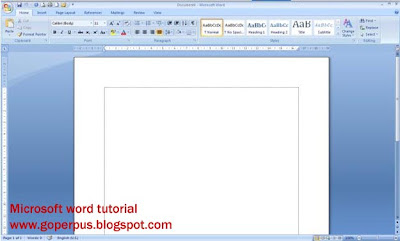

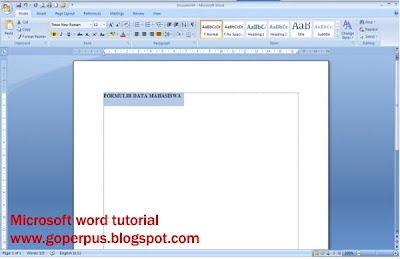
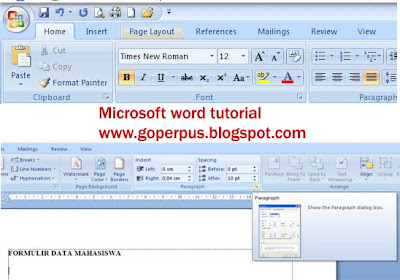


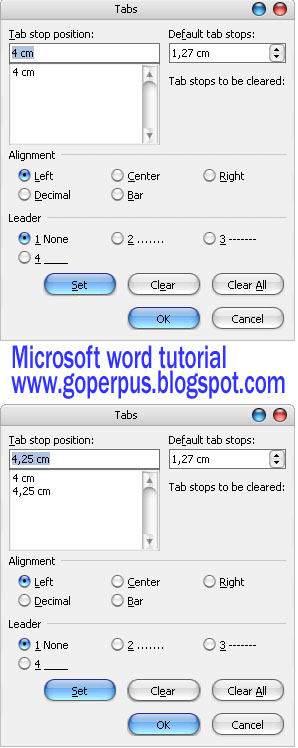
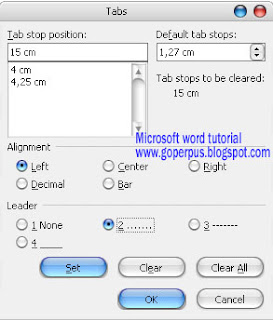

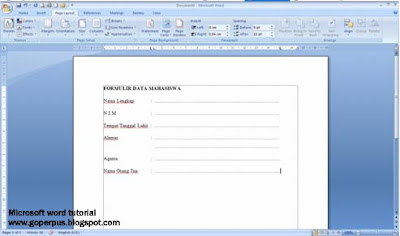
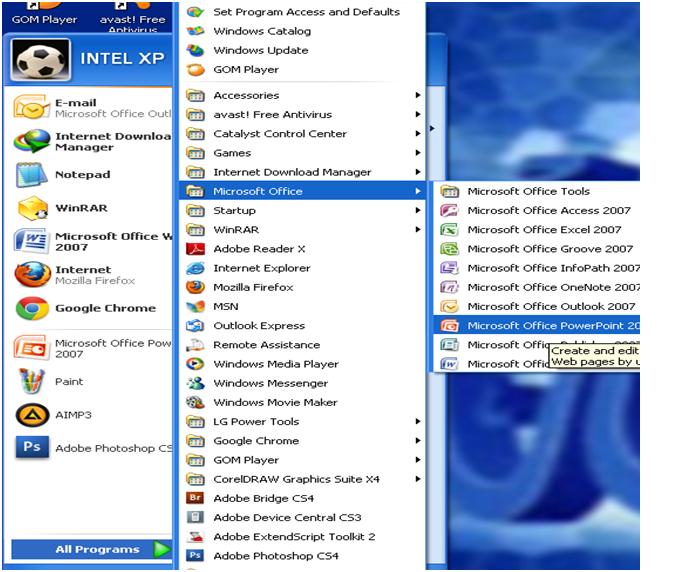
Komentar
Posting Komentar